2023-07-20 298
有很多新手小白会被Win10电脑怎么彻底解决广告弹窗的问题困惑住,所以小编就带来了Win10阻拦广告弹窗的处理教程,感兴趣的朋友就跟小编一起来学习一下吧。
1、进入Win10系统,点击“开始”-“设置”。
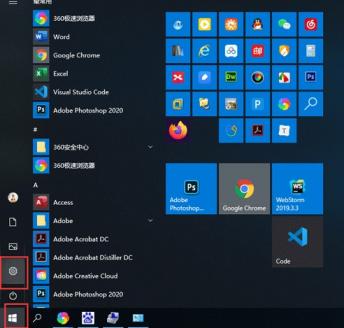
2、进入“Windows设置”搜索“控制面板”并打开。

3、进入到控制面板,查看选择“小图标”。

4、在小图标模式下点击“Internet选项”。

5、在“internet选项”中点击“隐私”-“设置”按钮。

6、阻止级别调整为“高”,点击“关闭”保存设置。
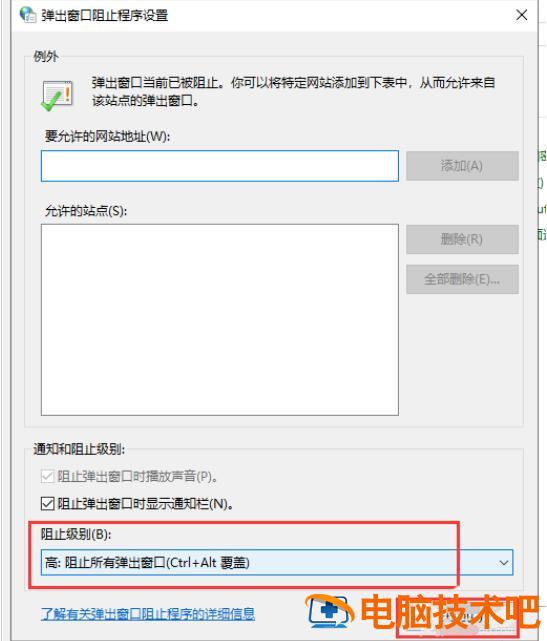
以上就是Win10电脑彻底解决广告弹窗的技巧,希望大家喜欢哦。
原文链接:https://000nw.com/18868.html
=========================================
https://000nw.com/ 为 “电脑技术吧” 唯一官方服务平台,请勿相信其他任何渠道。
系统教程 2023-07-23
电脑技术 2023-07-23
应用技巧 2023-07-23
系统教程 2023-07-23
软件办公 2023-07-11
系统教程 2023-07-23
软件办公 2023-07-11
软件办公 2023-07-12
软件办公 2023-07-12
软件办公 2023-07-12
扫码二维码
获取最新动态
